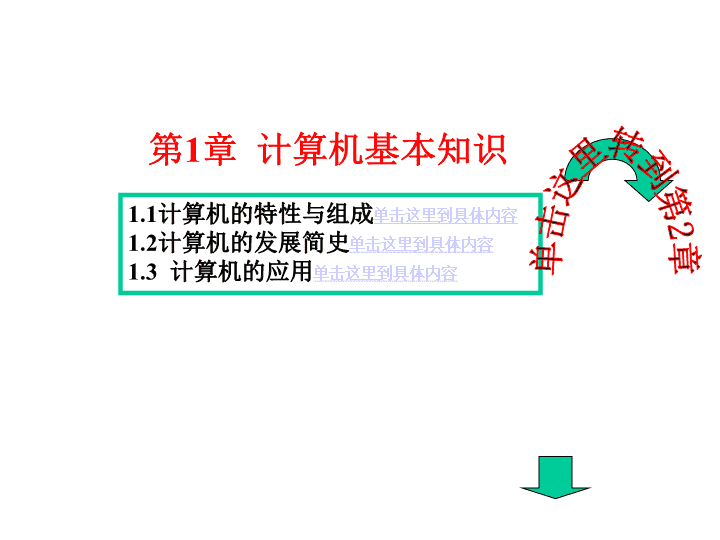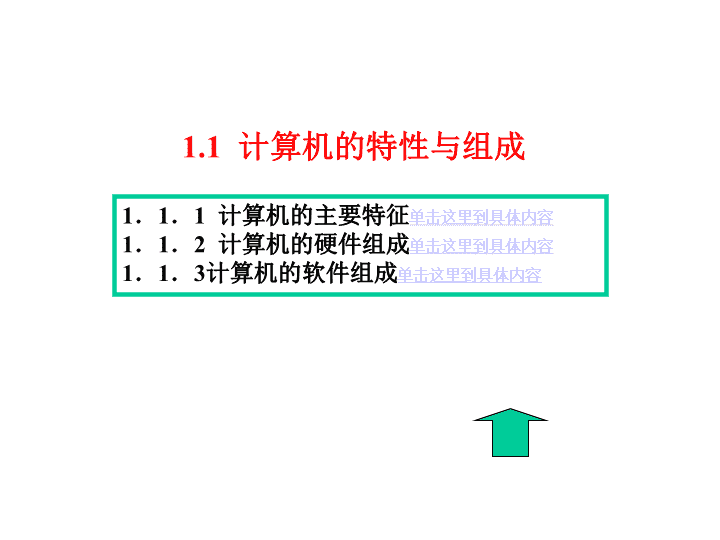- 379.44 KB
- 2022-08-30 发布
- 1、本文档由用户上传,淘文库整理发布,可阅读全部内容。
- 2、本文档内容版权归属内容提供方,所产生的收益全部归内容提供方所有。如果您对本文有版权争议,请立即联系网站客服。
- 3、本文档由用户上传,本站不保证质量和数量令人满意,可能有诸多瑕疵,付费之前,请仔细阅读内容确认后进行付费下载。
- 网站客服QQ:403074932
学习内容1.计算机的特性与组成2.计算机的发展简史和计算机的应用3.计算机中数和字符的表示方式4.计算机的网络技术、多媒体技术和信息安全技术5.WindowsXP的图标、窗口、菜单和对话框基本操作方法6.使用中文输入法7.获得帮助的方法8.资源管理器的使用方法学习目标WindowsXP操作系统1.了解:计算机的特性与组成、计算机的发展简史和计算机的应用领域、计算机中数和字符的表示方式、计算机的网络技术、多媒体技术和信息安全技术。2.掌握:WindowsXP的图标、窗口、菜单和对话框基本操作方法、中文输入方法、获得帮助的方法;资源管理器基本使用方法、文件和文件夹的基本操作方法、文件搜索、文件夹共享和应用程序的启动方法;定制个性化工作环境的基本方法;WindowsXP常用附件的使用方法;WindowsXP的基本管理操作方法;因特网的上网方法、上网浏览方法、网络信息搜索方法、软件下载方法、电子邮件的收发和OutlookExpress的基本使用方法。9.文件和文件夹的基本操作方法10.文件搜索、文件夹共享和应用程序的启动方法11.定制个性化工作环境12.WindowsXP常用附件的使用方法13.WindowsXP的基本管理操作方法14.网络基本知识、上网方法15.使用IE浏览器上网浏览、搜索、下载、聊天和评论的方法16.电子邮件收发和OutlookExpress的使用方法WindowsXP操作系统\n第1章计算机基本知识1.1计算机的特性与组成单击这里到具体内容1.2计算机的发展简史单击这里到具体内容1.3计算机的应用单击这里到具体内容单击这里转到第2章\n1.1.1计算机的主要特征单击这里到具体内容1.1.2计算机的硬件组成单击这里到具体内容1.1.3计算机的软件组成单击这里到具体内容1.1计算机的特性与组成\n1.1.1计算机的主要特征“什么是计算机?”定义1:计算机是一种不需要人的直接干预能自动完成各种算术和逻辑运算的工具。定义2:计算机是一种不需要人的直接干预而能够对各种数字化信息进行算术和逻辑运行的快速工具。只要不加特殊说明,通常(本教材)所称的计算机就都理解为数字计算机。计算机的特征:快速性通用性准确性逻辑性高速高集成度快速性开关部件数字化信息编码准确性逻辑判断和能通用性处理能力存储程序逻辑性\n1.1.2计算机的硬件组成存储器运算器控制器输入输出图1.2计算机的基本组成存储程序的概念最早是由美籍匈牙利数学家冯·诺依曼(HohnVonNaumann)于1946年提出来的,他同时提出了一个完整的现代计算机雏形。30多年来,虽然计算机结构经历了重大的变化,性能也有了惊人的提高,但就其结构原理来说,至今占有主流地位的仍是以存储程序原理为基础的冯·诺依曼型计算机。1.存储器——存储单元或存储字的集合体。2.运算器——包括一个能执行算术逻辑操作的算逻单元,以及提供一个操作数和存放操作结果的累加器(另一个操作数来自存储器);执行乘、除法运算尚需要其他寄存器累加器和寄存器都是各由一组二态电子器件组成,存放一个字长的信息。3.控制器——用存储程序进行控制。程序由指令组成,指令包含操作码和地址码,分别指出操作种类和操作数在存储器中的单元地址。4.输入器和输出器——包括打印机、键盘、鼠标、显示器和磁盘等设备。\n1.1.3计算机的软件组成软件是计算机系统中不可缺少的组成部分。微型计算机系统的软件一般可以分为系统软件和应用软件两大类。系统软件一般包括操作系统、各种驱动系统、编译程序、数据库软件等等。应用软件一般是在系统提供的功能界面上开发出来供用户使用的功能软件。例如文字处理软件、表格处理软件、财务软件、游戏软件、媒体软件等等.操作系统软件:操作系统是最基本最重要的系统软件,它管理了计算机的全部硬件资源和软件资源,组织计算机整体的工作,提供给用户操作界面,等等。操作系统应该具有稳定性和高效性的特点。根据操作系统的功能和使用环境大致可以分为下面的几类:单用户操作系统、批处理操作系统、分时操作系统、实时操作系统、网络操作系统、分布式操作系统等等。目前主流的操作系统是WINDOWS系列操作系统,L1NUX类操作系统等等。除了系统软件以外的所有软件都是应用软件,是为了解决计算机应用中的实际问题而编制的程序集合。应用软件按照软件创建的方式可以分成应用软件包和用户程序或者文档两类。应用软件包是指由计算机生产厂家或者软件公司为了支持某一应用领域而专门研制的应用软件。例如office套件,CAD软件,媒体播放软件,图形图像处理软件,财务软件,病毒防治软件等等。用户程序是指利用系统软件或者应用软件二次开发的程序,例如:用各种程序设计语言编写的计算程序,用数据库管理软件开发的管理信息系统等等。\n1.2计算机的发展简史1.2.1计算机的发展历史单击这里到具体内容1.2.2现代计算机的发展单击这里到具体内容\n计算机的发展经历了机械机、电子管、晶体管、集成电路四个时代。一、机械计算机的诞生1625年,发明计算尺。1822年,英国人设计了差分机和分析机,1848年,英国数学家创立二进制代数学,1890年,用穿孔卡片存储数据,并设计了机器。二、电子计算机问世研制电子计算机的想法产生于第二次世界大战进行期间,当时任职宾夕法尼亚大学莫尔电机工程学院的莫希利于1942年提出了试制第一台电子计算机的初始设想—口(‘高速电子管计算装置的使用”,期望用电子管代替继电器以提高机器的计算速度。数学家冯·诺依曼(美籍匈牙利人)对计算机的许多关键性问题的解决作出了重要贡献,从而保证了计算机的顺利问世。1946年,ENIAC诞生,这是第一台真正意义上的数字电子计算机。该机重达30吨,用了18000个电子管,功率25千瓦,用于计算弹道和氢弹的研制。1.2.1计算机的发展历史\n三、晶体管计算机的发展真空管时代的计算机尽管已经步入了现代计算机的范畴,但因其体积大、能耗高、故障多、价格贵,从而制约了它的普及和应用。直到晶体管被发明出来,电子计算机才找到了腾飞的起点。1947年,Bell实验室发明了晶体管,开辟了电子时代新纪元。1949年,EDVAC(电子离散变量自动计算机)——第一台使用磁带的计算机。这是一个突破,可以多次在磁带上存储程序。1951年,UNIVAC—1——第一台商用计算机系统诞生,它被美国人口普查部门用于人口普查,标志着计算机进入了商业应用时代。四、集成电路为现代计算机铺平道路1958年9月12日,集成电路诞生,不久又发明了微处理器。1964年,发布IBM360首套系列兼容机。1965年,摩尔定律发表,处理器的晶体管数量每18个月增加一倍,价格下降一半。1969年,ARPANet计划开始启动,这是现代Internet的雏形。1971年11月15日Intel公司开发成功第一块微处理器4004,含2300个晶体管,字长为4位,时钟频率为108KHz,每秒执行6万条指令。1972年,C语言开发完成。这是特别受人喜爱。1972年4月1日,Intel推出8008微处理器。1972年,ARPANet开始走向世界,Internet革命拉开序幕。\n1.2.2现代计算机的发展1974年4月1日,Intel发布其8位微处理器芯片8080。1978年6月8日,Intel发布其16位微处理器8086。1979年6月又推出准16位的8088,该处理器的时钟频率为4.77MHz、8MHz和10MHz,大约有300条指令,集成了29000个晶体管。1979年,IBM公司于1981年8月12日推出了IBM-PC1982年,基于TCP/IP协议的Intemet初具规模。1985年11月,MicrosoftWindows发布。1989年,欧洲物理粒子研究所的TimBemers-Lee创立WorldWideWeb雏形。这大大促进了Intemet的发展。1993年3月22日,Pentium发布,该处理器集成了300多万个晶体管心频率为60—66MHz、每秒钟执行1亿条指令。1995年8月23日,纯32位的多任务操作系统Windows95发布。1997年5月7日,Intel发布Pentium口,增加了更多的指令和Cache。\n1999年1月25日,LinuxKemel2.2.0发布,人们对其寄予厚望。早期版本的核1999年7月,Pentium口发布,时钟频率在450MHz以上,总线速度在100MHz以上,采用0.25ltm工艺制造,支持SSE多媒体指令集,集成有512KB以上的二级缓存。2000年7月,Intel发布研发代号为Willamette的Pentium4处理器,其芯片内部集成了256KB二级缓存,外频为400MHz,采用0.18gm工艺制造,使用SSE2指令集,并整合了散热器,其主频从1.4GHz起步。2001年8月27日,Intel发布主频高达2GHz的P4处理器\n如今,计算机在国民基础产业、国防、科学研究、医药卫生、生物技术等关系国计民生的众多行业门类中,有着非常广泛的应用。依靠应用软件,计算机能够成为多用途的机器,完成许多不同的工作。应用软件可以辅助产生文档、完成计算、管理金融资源、生成图片、创作乐曲、维护文件或信息等等。1.3计算机的应用1.3.1文档和网页制作单击这里到具体内容1.3.2图形图像处理单击这里到具体内容1.3.3产品和科技演示单击这里到具体内容1.3.4数值和图表分析单击这里到具体内容1.3.5数据管理单击这里到具体内容1.3.6信息和参考单击这里到具体内容1.3.7网络互联与信息通讯单击这里到具体内容1.3.8教育培训单击这里到具体内容1.3.9休闲娱乐单击这里到具体内容1.3.10帐目和财务管理单击这里到具体内容1.3.11商业管理单击这里到具体内容1.3.12科学计算单击这里到具体内容\n1.3.1文档和网页制作计算机可以辅助进行文档产生和制作工作。字处理软件取代了打字机来制作各种文档,如报告、信件、论文和手稿等。字处理软件给予你制作、拼写检查、编辑文档,以及当你把它打印到纸上之前预先在屏幕上给出规范的文档的样式等功能。信息网桌面出版软件比字处理软件更深一步,它帮你使用图形设计技术来增强一个文档的格式和外观。网页创作软件帮你设计和开发在互联网上发布的定制网页。\n1.3.2图形图像处理图形软件帮你产生、编辑和操作图片。照片假设你想把照片包含在文档、小册子、贺卡、海报或个人介绍中。图形软件的照片编辑属性能帮你修剪照片、更换颜色、消除红眼、结合不同照片的要素以及实施特殊效果。如果你具有艺术的天分,想用计算机创作速写和绘画,你就得使用位图图片。动画和视频你可以加入卡通动画和视频帧来使你的计算机介绍闪耀起来,也可以使用动画和视频来说明教育指导或是参考材料。\n1.3.3产品和科技演示假设你要承担一门艺术历史课,课程内容的50%将基于课堂讲述,有没有软件可以帮你呢?是的,这种软件称为演示软件。如MicrosoftPowerPoint和等。演示软件提供你需要的所有工具来把文本、图形、图表、动画和声音结合成幻灯片。大多数演示软件包含能用来强化你的演示的图形和声音。你制作幻灯片之后,使用演示软件把这些幻灯片组织起来,形成令你的听众感兴趣的看得见的故事。你可以把演示投影到天花板,或者打印到纸上,也可以制作到35mm的幻灯片上。做成幻灯片后,你可以通过一个彩色监视器来一张张播放这些幻灯片,或是通过一个计算机投影仪在一个小组面前展示。\n1.3.4数值和图表分析数值分析软件包括电子表格、图表包和统计包。电子表格软件用来完成计算你输入的数字和公式。电子表格软件不仅是一个用宋快速或较为复杂计算的方便的工具,同时它也允许你用图表表示数据。电子表格软件通常是用来作为金融分析家审查投资时机的金融分析、管理者制定预算,甚至是教育工作者跟踪了解学生的水平和个人追踪家庭预算、分析退休投资及平衡支票簿的工具。这类软件畅销的有MicrosoftExcel和Lotusl-2-3。图表软件把复杂的数据转换成有含义的图表,使你能够将数据具体化以及探究数据。当你将数字化数据变成图表格式时,能看到本看不到的数据的模式和关系。图表软件不但可以完成类似于电子表格或统计软件所具有的基本的计算和统计过程,还增加灵活的格式化来产生更有吸引力的可视化图表。当电子表格或统计软件包不能制作所需要的图表类型和所期待的质量时,请考虑使用图表软件。统计软件帮你分析大量的数据以找出其模式和关系,它有助于总结观察结果、测试得分、实验结果或人口数据。大多数统计软件包含制作图表的能力,所以你能够可视化地显示和探究数据。像SPSS、JMP和DataDesk这类软件提供了一整套复杂的统计分析工具。\n1.3.5数据管理我们生活在一个信息社会。我们大量地估价和收集信息。数据管理软件帮助我们存储、查找、更新、组织和报导信息。在计算机术语中,一个无格式文件以类似于3x5卡片或Rolodex卡片的方法在记录中存储信息。数据库软件一般为商业、政府和教育部门经常使用,个人则较少使用。搜索引擎帮你查找信息。\n1.3.6信息和参考信息和参考软件给你收集了很多信息以及提供了访问这些信息的一种方法。信息和参考软件一般存储在光盘上,因为光盘能够容纳大量的信息。这类软件中最受欢迎的百科全书——包含文本、图形、音频和视频等形式,范围很广。\n1.3.7网络互联与信息通讯网络和互联网是通向一个信息和交互的神奇世界的最热门技术的入场券。互联软件将你的计算机和—个局域网或是互联网连接起来,使你能够充分利用这些网络所提供的信息和通讯功能。互联软件包括基本的通讯软件、远程控制软件、电子邮件和Web浏览器。电子邮件也许是互联网上最主要的部分。它可以帮你和你的朋友、亲人、同事以及商业伙伴保持联系。信息网为了在网络上访问信息,你必须有通讯软件和一个称为Web浏览器的软件包。\n1.3.8教育培训教育培训软件帮你学习和完善技能。能给予儿童基本的阅读和算术的启蒙教育。教育内容是以游戏的形式出现的,孩子们可以玩耍,并且有不同游戏层次来适应孩子的年龄和能力。对于年龄大些的学生和成年人,有相应的软件帮他们学习语言、练习钢琴、准备标准化测试、提高键盘敲击技能,甚至学习管理一个变化多端的车间。\n1.3.9休闲娱乐娱乐性软件包括各种游戏、软件玩具、模拟物以及设计用来享受乐趣和闲暇活动的软件。模拟软件概括了许多兴趣爱好。\n1.3.10帐目和财务管理帐目和财务软件能够记录金融事务和投资情况。有些帐目和财务软件用于商业。如果你是一名企业家——即使你还在念大学而做着小生意——小型商业帐目软件是真正有用的。\n1.3.11商业管理商业软件能帮助企业完成日常的工作,它通常分为两类:横向市场软件和纵向市场软件。“横向市场”是指那些尽管存在区别但需要相同的软件的不同类型的商业机构。纵向市场是指需要专门软件的彼此类似的商业机构。纵向市场软件被设计用来在专门的市场或商业机构完成专业的工作。\n1.3.12科学计算科学计算是计算机技术应用的最重要领域之一。在一些应用中需要进行大量的计算,为了解决这个问题,一般采用多个计算机组成机群系统来进行并行计算。例如天气预报,需要在一定的时间内完成大量的计算。又如生物计算和石油勘探等领域,都需要对大量的数据进行处理,完成这些工作离不开高性能计算机的支持。\n本章小结本章重点讲述了计算机的组成和特性、计算机的发展简史和计算机的应用领域。通过本章的学习,学生应了解计算机的主要特征、计算机的硬件和软件组成、计算机的诞生和发展历史、现代计算机的发展以及计算机的应用领域等基本知识。\n第2章计算机信息处理技术2.1计算机中的数与字符的表示方式单击这里到具体内容2.2计算机网络技术单击这里到具体内容2.3计算机多媒体技术单击这里到具体内容2.4信息安全技术单击这里到具体内容到第3章\n2.1计算机中的数与字符的表示方式2.1.1数制单击这里到具体内容2.1.2数据表示——常用的信息编码单击这里到具体内容2.1.3汉字输入法的简单介绍单击这里到具体内容在计算机中,广泛采用的是仅用“0”和“1”两个基本符号组成的基二码,亦称为二进制码。这是因为:●基二码在物理上最容易实现,即容易找到具有两个稳定状态且能方便地控制其状态转换的物理器件;可以用两个状态分别表示基本符号“0”和“1”;●用基二码表示的二进制数,其编码、计数和算术运算规则简单,容易用开关电路实现,为提高计算机的运算速度和降低实现成本奠定基础:●基二码的两个基本符号“0”和“1”,能方便地与逻辑命题的“否”和“是”,或称“假”和“真”相对应,为计算机中的逻辑运算和程序中的逻辑判断提供了便利。\n2.1.1数制r进制数折分公式:N=∑Di×rii=-km-1式中的符号r是这个数制的基:i表示这些符号的排队次序,即位序号:Di是位序号为i的一位上的符号;ri巧是第i位上的一个1所代表的值(位权);Di×ri是第i位上的符号所代表的实际值;∑表示对m+k位的各位的值执行累加求和;N代表一个数值。r进制数:二进制r=2,基本符号0和1八进制r=8,基本符号0,1,2,3,4,5,6,7十六进制r=16,基本符号0,1,2,3,4,5,6,7,8,9,A,B,C,D,E,F其中A~F分别表示十进制数10,11,12,13,14,15十进制R=10,基本符号0,1,2,3,4,5,6,7,N=∑Di×2ii=-km-1二进制编码和二进制数据:二进制数折分公式:Di的取值为0或1如:(1101.0101)2=1×23+1×22+0×21+1×20+0×2-1+1×2-2+0×2-3+1×2-4=8+4+1+0.25+0.0625=(13.3125)10从低位到高位的权分别是:最低位的权是1,其如各位的权分别是高位是低一位的2倍。如:40962048102451225612864321684211111111111111如:(11010)2=16+8+0+2+0=(26)10168020\n一、数制转换二(八、十六)进制与十进制数据转换十进制到二进制的转换,通常要区分数的整数部分和小数部分,并分别按除2取余数部分和乘2取整数部分两种不同的方法来完成。如:把(83)10转换为二进制数解:283241……………………………...余数为1低位220…………………………...余数为1210…………………………余数为025………………………...余数为0则(83)10=(1010011)222……………………...余数为121…………………..余数为00………………...余数为1高位把(0.43)10转换为二进制数0.43×2…………..0高位0.86×2……………10.72×2…………….1则(0.43)10=(0.01101)20.44×2…………….00.88×2…………..1低位0.76参照上述方法,也可以实现十进制到八进制,十进制到十六进制的转换过程。\n二、其它数制计算机中也常常采用八进制(基本符号限于0~7)和十六进制(基本符号限于0—9,A—F)来表示数值数据。例如:(25)10=(31)8=(101001)2十进制数.二进制数十六进制数十进制数.二进制数十六进制数000000810008100011910019200102101010A300113111011B401004121100C501015131101D601106141110E701117151111F二进制数、十进制数和十六进制数的对应关系\n三、二进制数的运算规则二进制整数之间可以执行算术运算和逻辑运算,其规则简单,容易实现。加、减、乘和除是基本的算术运算,而与、或、非操作是3种基本的逻辑操作,用它们可以组合出任何逻辑运算功能。某些情况下,还要用到逻辑异或操作。逻辑异或实现的是按位加功能,只有参与异或操作的两个逻辑值不同时(一个为0,另一个为1),结果才为1,和或操作结果的差异表现在:或操作中“1或1=1”,而异或操作则是“1异或1=0”。\n四、检错纠错码1.检错纠错的有关概念和实现思路数据在计算机系统内加工、存取和传送的过程中可能产生错误。为减少和避免这类错误,可以采取两种方法:(1)提高计算机硬件自身的可靠性;(2)在数据编码中寻求解决方法,即采用带有某种特征能力的编码方法,通过少量的附加电路,使之能发现某些错误,甚至能准确地确定出错位置,进而提供自动纠正错误的能力。计算机内经常遇到的错误有两大类:随机错误和突发错误。前者指孤立出现的一个错误,后者指连续产生的一批(彼此之间可能有关联)错误。对它们处理的难度和复杂度有很大不同。2.奇偶校验码常用的数据校验方法有:奇偶校验码、海明校验码、循环冗余校验码等。数据奇校验码的编码偶校验码的编码00000000100000000000000000010101000010101001010101000111111100111111110111111111111111111111111011111111\n2.1.2数据表示——常用的信息编码1.逻辑数据的表示逻辑数据是用来表示二值逻辑中的“是”与“否”、或称“真”与“假”两个状态的数据。2.字符数据的表示●ASCII码HL000000010010001101000101011001110000NULDLESP0@P‘p0001SOHDC1!1AQaq0010STXDC2“2BRbr0011ETXDC3#3CScs0100EOTDC4$4DTdt0101ENQNAK%5EUeu0110ACKSYN&6FVfv0111BELETB,7GWgw1000BSCAN)8HXhx1001HTEM(9IYiy1010LFSUB*:JZjz1011VTESC+;K[k{1100FFFS,N^n~1111SIUS/?O_oDEL●字符串的表示●中文的编码表示\n2.1.3汉字输入法的简单介绍1.区位码——又称电报码,它是由0~9十个阿拉伯数字作为编码输入,每个中文字符都有唯一一组四位数字对应的编码,如:“开”字的编码是“3110”;“说”字的编码是“4321”。2.形码——利用汉字的笔画或笔画组合(称为字根或部件)对应计算机键盘的字母或数字键进行文字输入,如:五笔字型、表形码等。3.音码——利用汉语拼音直接输入汉字的输入法,如全拼输入法。4.音形码——综合拼音和笔画输入汉字的输入法。如二笔输入法(阴阳码)。五笔宇型1.汉字的笔画2.笔画的书写顺序3.汉字的部件结构\n2.2计算机网络技术2.2.1计算机网络单击这里到具体内容2.2.2计算机网络的组成单击这里到具体内容2.2.3计算机网络和拓扑结构及分类单击这里到具体内容\n2.2.1计算机网络计算机网络的发展过程大致可分为具有通信功能的单机系统、具有通信功能的多机系统和计算机网络三个阶段。它的发展促进了计算机技术、多媒体技术和通讯技术的飞速发展。现代所说的信息高速分路计划,就是建立在计算机网络的基础上。1.计算机网络的规模大小和设计目的虽然不同,但基本上都可以实现以下功能:(1)把地理上分散的各个计算机系统相互连接起来,实现实时集中管理。(2)共享资源由多个用户共享资源,可提高系统的经济性。可共享的资源包括硬件、软件和数据。(3)同时访问多个系统计算机网络中,可提供系统(或终端)可同时访问多个其它计算机系统;同样访问某个计算机系统。点到多点的通讯,即一个计算机系多个计算机系统(或终端)也可以(4)提高系统的可靠性某个系统出现故障时,可由别的系统来代替。(5)均衡负荷当某个计算机系统的负荷过重时,可通过网络把某些作业送至其它系统处理,充分利用网上各计算机资源进行协同工作。(6)综合信息服务提供远程通讯、电子邮件、电子会议等功能,与多媒体技术相结合,可提供数字、声音、图像等多种信息的传输,成为信息社会中传送与处理信息的基本手段。2.从广义上讲,有2种类型的传输技术:(1)广播式网络;(2)点到点网络。\n2.2.2计算机网络的组成计算机网络由计算机系统、通信链路和网络节点组成。一个计算机网络可以分成两个子网,即资源子网和通信子网。用户通过终端或计算机系统控制台访问计算机网络。1.资源子网资源子网的主要任务是提供资源共享所需要的硬件、软件及数据等资源,提供访问计算机网络和处理数据的能力。它由主机系统终端和终端控制器组成。主计算机负责处理数据,运行各种应用程序并提供用户访问的数据库。它通过高速通道和通信子网的节点相连。终端控制器对一组终端进行控制,控制功能很广,从链路管理到拆装信息。终端是人与计算机网络的界面,是计算机网络面向用户的窗口。其功能是变换人们的信息为机器传输、处理的数据。若终端具有一定的存储、处理信息的能力,则称为智能终端。\n2.通信子网通信子网的主要功能是完成数据的传输、交换以及控制,提供计算机网络的功能。它包括传输线路、节点交换机、网控中心等设备,它是一个计算机网络性能好坏的关键。网络中的主要设备是节点交换机,它事实上是一台专用的计算机,负责数据的转发及提供用户入网的接口。管理全网运行及用户入网等业务的是网控中心,一个网络的初始化、差错恢复、扩充、拓扑更改、用户入网登记等业务均由网控中心统一管理。对于局域网,由于其传输距离有限,入网主机不多,因此,大多部采用通信子网和用户资源子网分工的组网方式,而是使用一个统一的全网服务工作站,所有通信服务均由工作站处理,每个入网的主机通过网络接口设备接入网络。所以,通信子网是针对远程网络而言的。\n2.2.3计算机网络和拓扑结构及分类所谓网络和拓扑结构系指网络的链接(Link)和节点(Node)在地理上所形成的几何构成。拓扑(topology)是一种研究与大小、形状无关的线和面特性的方法。网络拓扑学则研究各类网络构成的基本特性。链路是指两个相邻节点之间的通信线路。节点为网络中某分支的端点或网络中若干条分支的公开交汇点。节点往往和工作站联系在一起,即是说,一台工作站既可以是一台带终端的计算机,也可以是外围设备。节点在具体系统中常称为通信处理机(CP)或接口信息处理机(1MP)或通信接口单元(CIU)或适配器(Adapter)。所以说,一台工作站就指宿主计算机加上通信处理机。为表述和研究方便,常常把网络中的一个或一组设备抽象为节点,通信线路抽象为链路或物理信道,用图论的方法,根据拓扑结构分类,有下列5种基本结构:\n(1)总线型:这种网络结构上的所有节点都连到一条主干链路上,这条主干链称为总线。该网络结构通常采用广播式信道,即网络上一个节点发出信息时,网络上的其它节点均可收到。目前,大多数局域网都采用这种结构。(2)环型:这种网络结构中,各节点平等的连成一个封闭环,采用点到点式信道,即一个节点发出的信息,网络上仅有一个节点可以收到。这种结构也常用于局域网中。(3)星型与树型:对于型结构,存在一个中心节点,是其它节点唯一的中继节点,即节点间的通信者要通过中心节点,具有极强的集中控制能力。而树型结构则是星型结构按层次延拓而成的,同一层次中可以有多个中继节点,但最高层只有一个中继节点(称为根节点),是一种分级管理基础上的集中式网络。(4)全连通型:在这种网络结构中,任意两个节点之间均有物理信道直接相连。(5)网状型:这是最一般化的网状结构,连接各节点的物理信道呈不规则的形状。具有较高的可靠性,而且资源的共享也比较方便。\n2.3计算机多媒体技术2.3.1多媒体计算机的定义和分类单击这里到具体内容2.3.2多媒体技术的应用单击这里到具体内容2.3.3多媒体技术的前景展望单击这里到具体内容\n2.3计算机多媒体技术在计算机发展的初期,人们只能用数值这种媒体承载信息。50年代到70年代,出现了高级程序设计语言,开始用文字作为信息的载体。80年代开始,人们致力于研究将声音、图形和图像作为信的信息媒体输入输出计算机,这将使计算机的应用更为直观、容易、1984年Apple公司的Microsoft个人计算机,首先引进了“位映射”的图形机理,用户接口开始使用Mouse驱动的窗口技术和图符(Windowsandlcons),受到广大用户的欢迎。今天,国际上以下几项技术又有了突出的进展:1.超大规模集成电路的集成密度和运算速度有了极大程度的增加2.CD-ROM可作为PC机的低成本、大容量只读存储器,每片容量为650MB以及每片单面DVD容量为4.7GB3.双通道VRAM的引用4.网络技术的广泛使用这几项计算机技术的进展,有效的带动了数字视频压缩算法和视频处理器结构的改进,促使十年前单色文本/图形子系统转变成今天的彩色丰富、高清晰度显示子系统,同时能够做到全屏幕、全运动的视频图像,高清晰度的静态图像,视频特技,三维实时的全信号以及高速真彩色图形。同时还有高保真度的音响信息。综上所述,无论从半导体的发展还是从计算机进步的角度,或者从普及计算机应用、拓宽计算机处理信息类型看,利用多媒体是计算机技术发展的必然趋势。\n2.3.1多媒体计算机的定义和分类多媒体计算机技术的定义是:计算机综合处理多种媒体信息(文本、图形、图像、音频和视频),使多种信息建立逻辑连接,集成为一个系统并具有交互性的技术。简单的说:1.计算机综合处理声、文、图信息2.具有集成性和交互性总之,多媒体计算机具有信息载体多样性、集成性和交互性。要把一台普通的计算机编程多媒体计算机要解决的关键技术是:(1)视频音频信号获取技术;(2)多媒体数据压缩编码和解码技术;(3)视频音频数据的实时处理和特技;(4)视频音频数据的输出技术。多媒体计算机的分类,从开发和生产厂商以及应用的角度出发可以分成两大类:一类是家电制造厂商研制的电视计算机Teleputer,是把CPU放到家电中,通过编程控制管理电视机、音响,有人称它为“灵巧”电视——SmartTV;另一类是计算机制造厂商研制的计算机电视(Compuvision),采用微处理器(80x86、68xxx)作为CPU,其它设备还有VGA卡、CD-ROM、音响设备以及扩展的多窗口系统,有人说它的发展方向是TV-Killer。\n2.3.2多媒体技术的应用多媒体技术的典型应用包括以下几个方面:1.教育和培训利用多媒体技术开展培训、教学工作象的印象深刻,培训教学效果好。2.咨询和演示3.娱乐和游戏4.管理信息系统(MIS)5.可视化电话系统6.视频会议系统7.计算机处理协同工作8.视频服务系统\n2.3.3多媒体技术的前景展望多媒体技术的研究主要体现在以下几个方面:1.多媒体数据压缩/解压缩算法的研究2.多媒体数据存储技术3.多媒体计算机硬件平台4.多媒体计算机软件平台5.多媒体开发和创作工具6.多媒体数据库7.超文本和超媒体8.多媒体系统数据模型9.多媒体通信与分布式多媒体系统多媒体通信和分布式多媒体是多媒体技术今后的发展方向。\n2.4信息安全技术2.4.1网络信息安全单击这里到具体内容2.4.2信息加密策略单击这里到具体内容2.4.3计算机病毒及其防治介绍单击这里到具体内容\n2.4.1网络信息安全网络信息的传输安全,需要防止如下问题:1.对网络上信息的监听2.对用户身份的仿冒3.对网络上信息的篡改4.对发出的信息予以否认5.对信息进行重发网络安全的意义:(1)在安全与通信方便之间的平衡以人为主,技术、管理和法律的综合网络安全需求与安全机制:(1)解决网络的边界完全问题;(2)保证网络内部的安全;实现系统安全及数据安全;建立全网通行的身份识别系统,并实现用户的统一管理;(5)在用户和资源之间进行严格的访问控制;(6)实现信息传输时数据完整性和保密性;建立一整套审计、记录的机制:融合技术手段和行政手段,形成全局的安全管理。\n2.4.2信息加密策略信息加密的目的是保护网内的数据、文件、口令和控制信息,保护网上传输的数据。信息加密过程是由形形色色的加密算法来具体实施,它以很小的代价提供很大的安全保护。在常规密码中,收信方和发信方使用相同的密钥,即加密密钥和解密密钥是相同或等价的。常规密码的优点是有很强的保密强度,且经受住时间的检验和攻击,但其密钥必须通过安全的途径传送。因此,其密钥管理成为系统安全的重要因素。在公钥密码中,收信方和发信方使用的密钥互不相同,而且几乎不可能从加密密钥推导出解密密钥。公钥密码的优点是可以适应网络的开放性要求,且密钥管理问题也较为简单,尤其可方便的实现数字签名和验证。密码技术是网络安全最有效的技术之一。一个加密网络,不但可以防止非授权用户的搭线窃听和入网,而且也是对付恶意软件的有效方法之一。\n2.4.3计算机病毒及其防治介绍计算机病毒(ComputerVirus)在《中华人民共和国计算机信息系统安全保护条例》中被明确定义为:“指编制或者在计算机程序中插入的破坏计算机功能或者破坏数据,影响计算机使用并且能够自我复制的一组计算机指令或者程序代码”。一、病毒特征传染性。未经授权而执行。隐蔽性。潜伏性。破坏性。二、病毒初步分析计算机病毒的结构和特点:引导部分,传染部分,表现部分。引导部分的作用是将病毒主体加载到内存,为传染部分做准备。传染部分的作用是将病毒代码复制到传染目标上去。表现部分是病毒间差异最大的部分,前两个部分也是为这部分服务的。大部分的病毒都是有一定条件才会触发其表现部分的。三、病毒的初步识别与预防:对磁盘进行全面的检测、注意常用的可执行文件、运行速度是否变慢、输出端口是否异常、引导扇区是否被无故改变等。小结\n本章小结本章重点讲述了计算机中数与字符的表示方式、计算机网络技术、计算机多媒体技术、计算机信息安全技术。通过本章的学习,学生应了解计算机中使用的数制、信息编码技术、汉字的输入方法、计算机网络的概念、计算机网络的结构和组成、多媒体计算机的定义和分类、多媒体技术的应用和展望、网络信息安全需求与机制、信息加密策略、计算机病毒及其防治方法。\n第3章WindowsXP基本操作3.1WindowsXP简介单击这里到具体内容3.2WindowsXP的启动和关闭单击这里到具体内容3.3鼠标器操作单击这里到具体内容3.4图标和窗口操作单击这里到具体内容3.5菜单操作单击这里到具体内容3.6对话框操作单击这里到具体内容3.7使用中文输入法单击这里到具体内容3.8获得帮助单击这里到具体内容小结到第4章\n3.1WindowsXP简介WindowsXP是美国Microsoft(微软)公司开发的新一代操作系统,它集中了Windows95/98/Me与WindowsNT4.0/2000的精华,分为家庭版和专业版。从20世纪中期到2001年,微软公司为个人计算机提供了两种类型的Windows版本:Windows9X系列和WindowsNT系列。Windows9X系列的使用对象为个人用户,它包括Windows95、Windows98、Windows98第2版和WindowsMe;WindowsNT系列主要用于组建局域网络,它包括WindowsNT3.1WindowsNT3.5、WindowsNT3.51提要WindowsNT4.0和Windows2000,其中每一个都包括一个工作站版本和服务器(Server)版本。Windows9X系列具有很好的硬/软件兼容性,包括完整的DOS(磁盘操作系统)功能,以便于运行游戏和基于字符的应用程序。它们对计算机的硬件环境要求不是很高,但在发生某些问题时却会变得不稳定,以致于经常发生死机现象甚至出现系统崩溃。为此,许多用户(包括专业用户和家庭用户)由于无法忍受Windows9X经常出现的死机问题,进而使用WindowsNT取而代之。WindowsNT的基础代码与Windows9X完全相同,其稳定性比Windows9X要强得多,出现系统崩溃的情况也少得多,但它对硬/软件的兼容性却比Windows9X低得多,硬件环境要求比较高,而且大多数的音频/视频软件都不能在其平台上运行。\n基于上述区别,用户不得不在稳定性和兼容性之间进行选择。Windows9X的最终版本是WindowsMe,它在Windows9X的基础上增加了一定的稳定性和恢复功能。WindowsNT终止于Windows2000,它提高了WindowsNT的兼容性并提供了更为流畅的界面。在WindowsXP出现之前,Windows2000是微软公司所提供操作系统中最稳定的,但其代价是:不支持许多游戏软件和其他软件,许多硬件设备无法在其上面工作,即使是最新的硬件也可能出现问题,尤其是通过USB连接的硬件设备。WindowsXP是基于Windows2000内核、继承了WindowsMe特性、将稳定性和兼容性充分结合并大幅度提高了系统性能的新一代视窗(Windows)操作系统。WindowsXP的特性包括:界面美观友好、使用方便容易、运行稳定可靠、通讯安全快捷、资源丰富共享、兼容性能超群等等,在后面的学习和使用中将逐渐体会到这些优异的特性和强大的功能。\n3.2WindowsXP的启动和关闭一、启动对一台成功安装了WindowsXP操作系统的计算机加电,即可自动启动WindowsXP操作系统并进入WindowsXP操作系统界面,如P39图3.1所示。图3.1所示的整个屏幕画面被称为“桌面”。这是因为用户可以在该屏幕画面上自由地放置图标。桌面上的每一个图标就表示一个应用程序或一个文件夹。用户放在桌面上的图标,就是代表其应用程序的标识。桌面就是工作区。在计算机上做的每一件事情都显示在被称为“窗口”的框架中,用户可以任意打开多个窗口(相当于同时做多件事情),并且可以在桌面上随意移动这些窗口的位置或调整窗口的尺寸。因此,桌面具有构造用户个性化窗口的能力。将鼠标指针指向一个位于桌面上的图标并拖动鼠标会看到该图标随鼠标指针一同移动。当释放鼠标左钮时该图标便停止在桌面的某个确定位置了。此方法是构造个性化桌面的手段之一。WindowsXP的桌面由桌面背景、桌面图标、“开始”按钮和屏幕最下面的任务栏等组成。二、关闭单击桌面左下角的[开始]菜单并选定其中的“关机”选项,会弹出如图3.2所示的对话框。在选定“关闭计算机”选项后单击“是”按钮即可,如图3.3所示。\n3.3鼠标器操作对WindowsXP的操作既可以使用鼠标也可以使用键盘,但有些操作却只能使用鼠标。因此,熟练使用鼠标是学习、掌握WindowsXP操作方法的基础。本教材的后续内容将以鼠标器操作为主来作介绍。由于WindowsXP操作系统所使用的Microsoft的鼠标一般为双按钮款式(即鼠标只有左按钮和右按钮),因此在必要时还要辅以键盘操作。为了使读者能理解以后各章节内容将会出现的、与鼠标器操作相关的术语,现由表3.1描述如下:\n3.4图标和窗口操作3.4.1图标操作单击这里到具体内容3.4.2“开始”按钮的操作单击这里到具体内容3.4.3任务栏与驻留单击这里到具体内容任务指示器的使用3.4.4窗口操作单击这里到具体内容\n3.4.1图标操作将鼠标指针指向一个位于桌面上的一个图标并单击鼠标,则可以使该图标被加奉(图标呈现蓝底),表示选定该图标。对被选定的图标可使用键盘或鼠标进行操作。将鼠标指针指向一个位于桌面上的一个图标并双击鼠标,则可启动并执行该图标所代表的应用程序或打开一个文件夹窗口。将鼠标指针指向一个位于桌面上的图标并单击鼠标右钮,则会弹出如图3.4所示的快捷菜单。当移动鼠标指针至菜单中的某个选项并单击,则可对该图标本身进行相应的操作。\n3.4.2“开始”按钮的操作单击“开始”按钮便会弹出如图3.5所示的开始菜单。当鼠标指针在“开始”菜单上移动时,会使相应的菜单项加亮(出现一个蓝色的矩形条即表示选定)。若使鼠标指针移动至带有“►”符号的菜单项时会弹出该菜单项的下一级菜单。若下一级菜单的某菜单项仍含有“►”符号时,也会有上述操作的效果。一个菜单项对应于一个应用程序或一个文件夹。单击选定的菜单项便可启动并执行一个应用程序或打开一个文件夹。在开始菜单弹出后,若再单击“开始”按钮,则开始菜单自动消失。\n3.4.3任务栏与驻留任务指示器的使用由用户启动并执行的应用程序的名称及其所操作的文件名称,以按钮的形式出现在任务栏内。此时称这个正在执行的应用程序为一个“任务”。当多个任务同时执行时,每个任务所能使用的CPU等计算机资源的时间长度并不一样。正在面对用户操作的任务称为前台任务,其使用CPU等计算机资源的时间相对于没有面对用户操作的任务(也称为后台任务)要长的多。若任务按钮呈凹陷形状,则表示相应的应用程序处在前台;若任务按钮呈隆起形状,则表示相应的应用程序处在后台。WindowsXP操作系统在正常启动之后,桌面系统便自动处于前台,但并不在任务栏内出现对应的按钮。当单击呈隆起形状的任务按钮,则相应的任务便会由后台转为前台且该任务按钮呈凹陷的形状。当右击任务栏上的某个任务按钮时,会弹出如图3.6所示的快捷菜单。此时,选择该菜单中的某个选项可改变相应任务窗口的状态,如最大化、最小化、关闭任务等。驻留任务指示器是以小图标的形式,表示在操作系统启动时连带启动的各种常驻后台的应用程序任务。当鼠标指针指向驻留任务指示器的某个图标时,会在鼠标指针的上方出现一个该图标所对应的应用程序名称的提示。在理论上可对驻留任务指示器的某个图标实施单击、双击、右击等多种操作,但具体的操作动作和反应则要视不同的驻留任务而定。\n3.4.4窗口操作在WindowsXP操作系统内执行的应用程序都具有相同的窗口结构。WindowsXP操作系统的窗口结构有三种类型:程序窗口、文件夹窗口和对话框窗口。程序窗口是一个正在执行的应用程序面向用户的操作平台。用户可通过程序窗口对相应的应用程序实施各种可能的操作。文件夹窗口是某个文件夹面向用户的操作平台。用户可通过文件夹窗口对相应的文件夹的内容实施各种可能的操作。对话框窗口是操作系统或应用程序打开的、与用户进行信息交换的一类特殊子窗口。对话框通常用于向用户提示某些操作所需的具体选择或信息,也可以用于显示软件执行中各种状态的附加说明、警告、提示等必要的信息等。前两类窗口的功能虽然不同但窗口结构却是一样的。现以画图应用程序为例来说明WindowsXP操作系统的窗口结构,如图3.7所示。1.控制按钮:2.标题栏:3.三个快捷钮:4.菜单栏:5.工作区:6.滚动条:\n3.5菜单操作3.5.1菜单类型WindowsXP的菜单由两种类型组成:快捷菜单和窗口菜单。一、快捷菜单快捷菜单通常不隶属于某个具体的应用程序而独立存在,如前面曾提到过的两种快捷菜单。快捷菜单一般是在已启动的应用程序内单击某个按钮或右击而弹出的。二、窗口菜单位于一个应用程序菜单栏中的菜单都属于窗口菜单。菜单特性见上述菜单栏说明。3.5.2菜单显示约定WindowsXP的菜单项在显示时会呈现下述几种状况:●菜单项名为黑色字,意为本项为可操作的命令;●菜单项名为浅灰色字,意为本项当前为不可操作的命令;●菜单项名后接“…”符号,意为执行本项操作后会弹出一个对话框并需要用户输入更详细的信息;●菜单项名后接“►”符号,意为本菜单项还有下一级菜单;●菜单项名后接(X)及组合键值,意为可使用功能键“Alt'’与括号内的字母组合键或直接键入组合键值实现该菜单项快捷键盘操作;●菜单项名前有“√”符号,意为该菜单项所代表的状态业已呈现;\n3.5.3菜单操作单击菜单名,可以显示出集合在该菜单内所有的菜单项。若某菜单项有下一级菜单,则在其右侧会显示一个“►”符号。当鼠标指针指向该菜单项时便会自动打开其下一级菜单,其后的各级菜单都可以类推。\n3.6对话框操作对话框常用的组成成份:3.6.1命令按钮命令按钮用于对交互信息的选择、确认、取消等操作目的。3.6.2选择按钮选择是供用户对互斥类交互信息状态(如男、女等)进行选择操作的一种专用按钮。通常两个以上的选项按钮聚合为一组,进行选择操作时只能选择其中的一个。被选定的选择按钮圆内会呈现出一个黑点。3.6.3列表框若交互信息有多个可供选择的项目时,常将这些项目内容置于列表框内。单击列表框右侧的“▼”按钮,会出现垂直滚动条,用户可以方便地查看置于列表框内的全部项目内容,并可使用单击予以选定。3.6.4文本框文本框是专门用于实现文字、数字信息交互的矩形框。单击文本框后会在该框内出现代表光标并有规则闪烁的一条竖线。3.6.5选择框选择框是供用户对多个信息状态进行复选操作的一种安排。进行选择操作时只要单击所需要的选择框即可。被选定的选择框会出现一个“”符号。对已选定的选择框单击则表示取消对状态的选定,此时“”符号也会自然消失。\n3.7使用中文输入法输入汉字的前提是必须配置中文输入法。WindowsXP中文版提供了多种可供选择的中文输入法,如:微软拼音、全拼、智能ABC、五笔型等。许多人在选择了中文输入法后仍无法输入汉字,这是因为输入汉字不仅需要有输入法,还需要有可以输入汉字的环境,如启动某一文字处理软件。一、选择输入方法一●单击桌面任务栏右侧的“输入法”按钮,弹出输入法选择快捷菜单,如图3.9所示;●在输入法选择快捷菜单中单击所需的中文输入法,“输入法”按钮图标将变为相应的输入法图标;●使用所选的输入法,在需要的位置输入汉字。二、选择输入方法二●按住Ctrl键不放,再按Shift键,即可改变输入法:●每按Ctrl键+Shift键一次,就可以切换一种输入法;●按Ctrl键+空格键,则可以在中、英文输入状态之间切换。\n3.8获得帮助3.8.1启动在线帮助●若桌面处于前台工作(即选定某个图标)时按F1键,即可启动“帮助和支持中心务窗口,如图3.10所示。●若桌面未处于前台工作时,单击“开始”按钮并选定“帮助和支持中心”任务窗口。3.8.2使用帮助●单击“帮助和支持中心”窗口左侧主题列表中的任意一个主题,窗口右侧将显示相羊的帮助信息。●在左侧主题列表中单击需要的主题,右则会显示相关信息和解释标题。●如果在主题列表和相关信息中都没有需要的帮助信息,则可以在“搜索”文本框内输入搜索结果要包括的简单字词(如Internet),然后单击“开始搜索”按钮圈,即可进行全文搜索并显示搜索结果。●单击“搜索结果”列表中所需的解释标题,就可以得到相关的帮助信息。\n本章小结本章重点在于WindowsXP的桌面组成、WindowsXP的操作约定和基本操作方法、中文输入的方法以及获得和使用帮助的方法。WindowsXP桌面组成:通过观察,对WindowsXP桌面组成元素的名称和所在位置产生一个初步的感性认识。WindowsXP基本操作:通过WindowsXP的基本操作约定,学会使用WindowsXP的基本操作技能。获得和使用帮助:通过对WindowsXP所提供的“帮助和支持中心”的了解,掌握获得帮助的途径使用帮助的方法。这对于进一步使用WindowsXP、培养自学能力和解决问题的能力将起重要作用。\n第4章文件及文件管理4.1“我的电脑”与“资源管理器”到具体内容4.2文件与文件夹基本操作到具体内容4.3查找文件到具体内容4.4共享文件夹到具体内容4.5应用程序的启动到具体内容到小结到第5章\n4.1“我的电脑”与“资源管理器”4.1.1文件与文件夹到具体内容4.1.2磁盘与磁盘驱动器到具体内容4.1.3常用移动存储设备到具体内容4.1.4启动资源管理器到具体内容4.1.5资源管理器的窗口组成到具体内容\n4.1.1文件与文件夹一、文件指存储于存储介质上的相关信息的集合。即文件可以是存储在磁盘、磁带、光盘、卡片上的各种程序、数据、文本、图形和声像资料等。文件可以是应用程序,如文字处理程序Word、图形处理程序Photoshop和“画图”等,也可以是由应用程序创建的数据文件,如Word程序创建的Word文档、“画图”程序创建的位图文件等。文件的名字一般由两部分组成,即文件名和扩展名。扩展名表示表示文件的类型,位于文件名之后,与文件名之间用“.”分开。如“工作文档.doc”文件,“工作文档”是文件名,“doc”是扩展名,表示该文件是由Word程序自动创建的文档文件。WindowsXP规定,文件名可以有255个字符(包括空格),但不能是下列字符:\/:*?<>“|\n二、文件夹文件夹也称为目录,是用来存放文件和子文件夹的。大多数流行的操作系统,如DOS、Windows、Unix、Linux和等,都是采用树状结构的文件夹系统,如图4.1所示。图4.1中的根文件夹也称为根目录,是树状结构文件夹的最顶层,代表磁盘驱动器。计算机上根文件夹的数目取等于或大于磁盘驱动器的个数。磁盘驱动器由驱动器名和后续的“:”表示。通常情况下,“A:”和“B:”代表软磁盘驱动器,“C:”代表主硬磁盘驱动器;如果硬磁盘有多个分区,则会有多个顺序编号的根文件夹符号“D:”、“E:”…;如果有光盘驱动器和移动存储设备,还会出现相应的顺序编号的根文件夹符号。根文件夹(根目录)文件夹A文件夹B文件夹C文件夹N文件夹b2文件夹b1文件夹n……\n4.1.2磁盘与磁盘驱动器磁盘是存储信息的物理介质,包括软磁盘(简称软盘)、硬磁盘(简称硬盘)和光磁盘(简称光盘)。磁盘驱动器是用于读出磁盘内容和向磁盘写入信息的硬件设备。软盘驱动器(简称软驱)和光盘驱动器(简称光驱)是独立的硬件设备,而硬盘驱动器是将硬磁盘与驱动器制作成一个整体。软驱和硬盘可以直接读、写数据信息,光驱分为只读光驱(CD/DVD)和可读写光驱(CDR/CDRW)。只读光驱只能从光盘读出数据信息,可读写光驱CDR既可以读出光盘数据信息,也可以向CDR光盘一次性写入数据信息;可读写光驱CDRW不但可以读出普通的光盘数据信息,还可以对CDRW光盘进行数据信息的读出和写入操作。目前,软驱、硬盘和只读光驱已成为个人计算机(PC机)的标准硬件配置。使用软盘和光盘,便于携带和文件交换,但存储容量有限。硬盘存储容量较大,一般只作为本机数据和信息的存储。\n4.1.3常用移动存储设备一、移动硬盘到具体内容二、FlashRAM到具体内容三、MO(MagnetoOptical)到具体内容四、大容量软驱(FD)到具体内容\n一、移动硬盘移动硬盘是一种大容量(一般以GB为单位)、使用IEEEl394接口和USB接口的便携式硬盘。移动硬盘使大型图库、软件、游戏及各种数据库在用户间传递及共享,让用户移动办公、学习变得轻松自如。它以大容量、便携性、安全性、易用性、高速度等特点,极大地满足了设计、制作、文本、图形工作者及电脑发烧友的需求,为需要移动办公的用户提供了全新的解决方案。移动硬盘使用的IEEEl394接口和USB接口均支持即插即用,在PC机和笔记本电脑上都可使用,兼容性极好,是目前使用较多的移动存储设备之一。\n二、FlashRAMFlashRAM,俗称“优盘”、“闪存”、“闪盘”,是目前广泛流行的、面向个人消费者的移动存储设备。“优盘”的存储容量较移动硬盘小、(一般以MB为单位),但同样可以使用USB接口方便快捷地进行数据的存储和交换,并且具有价格便宜、容量适中、体积小巧等特点。FlashRAM的发展速度非常快,目前的第4代产品已具有软盘/硬盘(FDHD)开关,可以提供被目前主流BIOS所识别的USB外置软驱/软盘、硬盘功能,通过模拟USB软驱/软盘及USB硬盘,直接引导系统启动,从而彻底摆脱沿用了数十年的软盘启动功能的束缚。还有一些产品具有内嵌式杀毒、数据恢复、硬件加密和写保护等功能。\n三、MO(MagnetoOptical)MO也是由MO磁盘和MO驱动器组成,它的大小为3.5英寸,相当于两张普通软磁盘的厚度,其容量从MB到GB。它的接口分为SCSI和USB两种,其中采用SCSI接口的传输速率可以达到5.92MB/s的高传送速度,从某种意义上来说它可以代替磁盘。目前的介质技术已使得MO的速度、可靠性、位存储价格、可重写次数、存档时间等方面,达到了令人比较满意的水平。未来的MO可以使用户将整个计算软件系统,包括操作系统、应用软件和自己的工作文件装在一个MO介质上,并完全在MO上运行,而不用加载到硬盘上。由于MO必须有专用的磁盘和驱动器才能正常使用,且由于价格较高、不够实用等缺陷,制约了MO的普及。\n四、大容量软驱(FD)目前主要有Zip、LSl20和HiFD。这3种大容量FD的发展目标都是取代现行的3.5英寸FD。目前国内市场上主要是Zip与LS—120竞争。Zip中也是由Zip盘片和Zip驱动器组成。Zip中磁盘的容量比1.44MB软盘大了70倍,驱动器的读/写速度提高很多,但它却不能读/写现有的1.44MB软盘。LS一120磁盘的外形尺寸虽然与传统的1.44MB磁盘完全相同,但其容量却是1.44MB磁盘的80多倍。LS一120软盘驱动器采用了光学定位技术,提高了磁头搜索的灵敏度,除了读/写专用LS一120磁盘外,也可以读写1.44MB和720kB的标准普通软盘。尽管LS一120软磁盘已被美国Micro标准委员会认可,并将其推荐为未来大容量软盘新标准的换代产品,但由于受价格、保存期限和使用方便程度等因素影响,目前的受众面还比较小。,当然,移动存储设备的种类还有很多,但他们在国内的用户很少,在此就不一一赘述了。\n4.1.4启动资源管理器:●右击“开始”按钮,会弹出如图4.2所示的快捷菜单;●单击快捷菜单中的“资源管理器”选项,将会显示资源管理器窗口,如图4.3所示\n4.1.5资源管理器的窗口组成资源管理器的窗口除了包含标题栏、菜单栏等标准的WindowsXP窗口结构之外,另由左右两个窗口和在其上方的地址栏、标准工具栏所构成。左边窗口称为资源、文件夹列表窗口(以下简称左窗)。右边窗口称为选定文件夹的列表窗口(以下简称右窗)。在左窗内选定的某个文件夹内的全部内容都会出现在右窗。当资源管理器以非Web页方式设定时,地址栏以列表框的形式呈现左窗中的内容,以满足习惯于列表框操作的用户。标准工具栏中的按钮较一般工具栏的按钮要大许多,是资源管理器常用操作命令的集合。在使用资源管理器时应尽量利用工具栏和各种快捷方式。资源管理器右窗上方的“名称”、“类型”、“总大小”/“大小”、“修改日期”、“可用空间”和“备注”等项按钮内容是文件夹或文件的属性信息。当单击这些按钮时,该窗内的文件夹和文件将依该项属性的编码顺序从小到大或从大到小重新排列。\n4.1.6窗口菜单命令一、[文件]菜单项二、[编辑]菜单项三、[查看]菜单项四、[收藏]菜单项五、[工具]菜单项\n4.2文件与文件夹基本操作4.2.1资源图标及其操作到具体内容4.2.2创建文件夹到具体内容4.2.3文件与文件夹的选定到具体内容4.2.4文件与文件夹的复制和移动到具体内容4.2.5文件与文件夹的更名到具体内容4.2.6文件与文件夹的删除和恢复到具体内容\n2.1资源图标及其操作资源管理器窗口中常见的主要资源图标如图4.4所示。\n4.2.2创建文件夹●启动资源管理器;●选定要创建文件夹的根文件夹(如本地硬盘E:)或上一级文件夹;●打开[文件]菜单中的匠新建习子菜单并选定“文件夹”项,如图4.5所示●在右窗中就会生成一个新的文件夹,文件夹名位置为加亮可输入状态,如图4.6所示●输入自定的新文件夹名(如MyPic)后按回车键(Enter键),就会在E盘下创建一个新的文件夹“MyPic”;●如果不输入新文件夹名而直接按回车键,则创建的新文件夹名为“新建文件夹”。\n4.2.3文件与文件夹的选定单击文件名图标或文件夹图标即可选定文件或文件夹。文件名或文件夹名被加亮且被选定的文件夹内的目录信息自动显示于右窗。在右窗进行上述操作时,选定两个以上的文件名或文件夹名称为复选操作。先单击第一个文件名图标或文件夹图标,按下键或键不放,再单击下一个文件名图标或文件夹图标直至选定结束。按下键为独立复选,即每单击一次选定一个:’’‘按下键为连续复选,即选定从第一个选定的目标至当前选定目标之间的所有文件夹或文件名。\n4.2.4文件与文件夹的复制和移动一、复制●选定要复制的(源)文件或文件夹;●右击选定的文件或文件夹,在弹出的快捷菜单中选择“复制”项(或直接单击标准工具栏中的“复制”快捷按钮),如图4.7所示;●再选定接收复制的(目标)文件夹:●右击右窗的空白区域,在弹出的快捷菜单中选择“粘贴”项(或直接单击标准工具栏中的“粘贴”快捷按钮)即可完成复制操作,如图4.8所示。如果资源管理器的左窗内既有要复制的(源)文件夹,也有接收复制的(目标)文件夹,则可以用更简洁的操作方法:●选定要复制的(源)文件或文件夹;●按下键不放(在同一磁盘时才需如此),使用鼠标拖拽被选定的文件或文件夹至接收复制的(日标)文仆夹后释放鼠标按钮和键即可。二、移动●选定要移动的文件或文件夹:●使用鼠标拖拽被选定的文件或文件夹至接收的(目标)文件夹后释放鼠标按钮即可。如果被选定的文件或文件夹与接收的(目标)文件夹不在同一个磁盘上,则上述移动操作相当于复制操作。\n4.2.5文件与文件夹的更名●选定文件或文件夹;●右击选定文件或文件夹,在弹出的快捷菜单中选择“重命名”项,如图4.9所示:●选定的文件名或文件夹名被加亮且有光标闪烁表示可以更名,此时可输入新文件名或文件夹名,再按回车键表示最终的确认。如果只对右窗中的文件或文件夹更名,可以使用更简单的方法:●选定右窗中的文件或文件夹,再单击文件名或文件夹名;●选定的文件名或文件夹名被加亮显示且有光标闪烁表示可以更名文件夹名,按回车键确认更名。\n4.2.6文件与文件夹的删除和恢复一、文件或文件夹的删除●选定要删除的文件或文件夹;●按键或单击标准工具栏中的“删除”按钮会打开“确认文件删除”对话框,●单击“是”按钮.二、回收站1.已删除文件或文件夹的恢复对确实属于误删除的文件或文件夹可通过以下操作恢复:●单击资源管理器左窗中的“回收站”;●在右窗中右击需要恢复的文件或文件夹,则会弹出快捷菜单.●在快捷菜单中选择“还原”项。2.物理删除文件或文件夹●单击资源管理器左窗中的?回收站●在右窗中选定需要物理删除的文件或文件夹;●单击标准工具栏中的“删除”按钮,则会打开“确认文件删除”对话框:●单击“是”按钮,则被选定的文件或文件夹就被从硬盘中彻底删除。全部清空回收站的操作为:●右击资源管理器左窗内的“回收站”图标,弹出相应快捷菜单。●在快捷菜单中,选择“清空回收站?‘项·;则会打开执行清空操作的对话框,●根据需要单击“是”或“否”按钮,确认清空操作或终止操作。\n4.3查找文件4.3.1打开最近使用的文档到具体内容4.3.2使用“开始”菜单查找文件到具体内容4.3.3使用资源管理器(“我的电脑”)查找文件到具体内容\n4.3.1打开最近使用的文档一、打开最近使用的文档到具体内容二、改变关联程序到具体内容三、显示“我最近的文档”到具体内容\n一、打开最近使用的文档●单击“开始”按钮,打开主菜单;●移动鼠标指针指向“我最近的文档”,在右侧弹出子菜单,其中列出了最近使用过的15个文档,如图4.14所示;●单击需要打开的文档名,则会打开该文档和与该文档文件相关联的应用程序。\n二、改变关联程序默认情况下,每一类文件都有特定的关联程序。例如:以doc为扩展名的文件,其关联程序是Word文字处理程序。有些类别文件的关联程序不是唯一的,可以根据需要改变。例如,将位图(Bitmap/bmp)文件的关联程序更改为“画图”程序。●启动资源管理器,选择包含位图文件的文件夹为当前文件夹:●右击右窗中的位图文件,弹出快捷菜单。●在快捷菜单中选择“属性”项,将打开“属性”对话框。●单击“打开方式”右侧的“更改”按钮,将打开“打开方式”对话框。●在“程序”列表框中单击“画图”程序,如果所需的程序不在列表中,可单击对话框底部的“在Web上寻找适当的程序”进行查找(需连接Internet);●单击“确定”按钮,关闭“打开方式”对话框,回到“属性”对话框:●单击“属性”对话框中的“应用”按钮,再单击“确定”按钮关闭对话框。此后,打开任意的位图文件时,“画图”程序就会同时打开。\n三、显示“我最近的文档”如果在“开始”菜单中并没有显示“我最近的文档”,则可以通过下述方法将其显示出;●右击“开始”按钮,弹出快捷菜单;●在快捷菜单中选择“属性”项,将打开“任务栏和[开始]菜单属性”对话框,●单击上面的“[开始]菜单”选项卡,再单击下面的“[开始]菜单”选择按钮,然后单击其右侧的“自定义”按钮,进入“自定义[开始]菜单”对话框,如图4.19所示:●单击“高级”选项卡,进入相应窗口:●单击选中“列出我最近打开的文档”复选框:单击“确定”按钮,关闭“自定义[开始]菜单”对话框;●单击“任务栏和[开始]菜单属性”对话框中的“应用”按钮闭对话框。\n4.3.2使用“开始”菜单查找文件一、通配符到具体内容二、使用“开始”菜单查找文件到具体内容\n一、通配符在计算机中,有两个十分重要的文件符号——星号“*”和问号“?”。这两个符号被称为“通配符”,它们可以代替其他任何字符。其中“*”可以代替一个字符串,“?”则只能代替一个字符。使用通配符查找文件是很方便的,只要记得文件名的一部分,甚至只记得文件内容中包含的几处字符,就可以快速找到目标文件。例如,输入*A*.doc,就可以将所有文件名中包含字母A、以doc为扩展名的所有文件查找出来;输入A?7.doc,将查找以字母A打头、文件名仅由3个字符组成(后两个字任意)、扩展名为doc的所有文件。特别要注意,所输入的通配符“?”和“,”必须是西文字符,不能是中文的标点。不过,通配符既可代表西文字符也可以代表汉字。\n二、使用“开始”菜单查找文件●单击[开始]菜单并选定[搜索]项,就会打开“搜索结果”窗口,如图4.20所示:●在“您要查找什么”标题下方选择“所有文件和文件夹”项,左侧窗口会显示供用户选择和自定义的搜索条件,如图4.21所示;●在“全部或部分文件名”下方的文本框中输入要查找的文件名。如果只记得文件名的一部分,可使用通配符“*”或“?”,本例输入*.doc;●在“文件中的一个字或词组”下方的文本框中输入文件内容包含的字符,本例不输●单击“在这里寻找”选择框的向下箭头,打开下拉列表,从中单击选择要搜索的驱动器或文件夹,本例中选择“本地硬盘(C:;D:;E:)”。●如果有必要,可单击“什么时候修改的?”、“大小是”和“更多高级选项”,进一步确定搜索范围,本例不作限定,然后单击“搜索”,如图4.22所示;图4.20“搜索结果”窗口图4.21搜索条件设置窗口图4.22设置搜索条件●单击“搜索“按钮后,Windows开始按选定的条件进行搜索,所有符合条件的文件均会显示在窗口右侧的文件区中,如图4.23所示;●对搜索到的文件,可以进行移动、复制、删除、双击打开等操作。\n4.3.3使用资源管理器(“我的电脑”)查找文件●打开资源管理器或“我的电脑”;●单击标准按钮工具栏中的“搜索”按钮,左窗显示与图4.20左侧相同的内容●此后进行的搜索操作与上述操作完全一样。\n4.4共享文件夹●启动资源管理器;●在右窗中选定需要共享的文件夹,本例为E盘下的“计算机应用基础”文件夹:●打开[文件]菜单并选定匠共享和安全习项,如图4.24所示;●选定匠共享和安全习项后,将打开该文件夹属性对话框,如图4.25所示;●单击“共享”选项卡:●在“网络共享和安全”框中选中“在网络上共享这个文件夹”项;●如果有必要,可以在“共享名文本框”中更改文件夹名称,更改后的名称只显示在网络上,并不影响本机上文件夹的原有名称;●单击“允许网络用户更改我的文件”项,取消对该项的选定,使其他网络用户只能读取该文件夹中的文件,而无权对其进行修改;●单击“应用”按钮,可以看到指定文件夹被一只小手托起,如图4.26所示●单击“确定”按钮,关闭对话框。\n4.5应用程序的启动1.双击资源管理器右窗中的类型列上注有“应用程序”标识的文件,就可以直接启动并执行应用程序。使用资源管理器,可以启动任何已安装在本地计算机或已安装在能够到达的网络计算机中的应用程序。2.除了利用资源管理器可以启动应用程序之外,还可以用开始菜单宋启动应用程序。●打开[开始]菜单并选定匠运行习项,将打开“运行”对话框,如图4.27所示;●在“打开”文本框内输入应用程序名,单击“确定”按钮,就可以启动应用程序了。这种方法需要用户事先知道应用程序的名称。图4.27运行对话框3.双击放置于桌面上的应用程序图标也是启动应用程序的最便捷、最常用的另一种方法。\n本章小结本章重点讲述了文件、文件夹和通配符的概念,文件管理器的基本操作方法,文件查找方法,文件夹的共享设置,应用程序的启动方法,磁盘、磁盘驱动器和移动存储设备的相关知识。通过观察,了解文件管理器的窗口结构、组成元素,并与“我的电脑”窗口结构进行比较。通过本章的学习,学生应掌握文件和文件夹的创建、复制、更名、删除和移动等基本操作的过程和方法;通过对通配符的理解,掌握查找文件的不同操作过程和方法;通过使用“回收站”,掌握“逻辑删除”和“物理删除”的概念以及恢复误删文件的操作方法。\n第5章定制个性化工作环境5.1桌面设置到具体内容5.2任务栏到具体内容5.3显示设置到具体内容到第6章小结\n1桌面设置5.1.1桌面布置到具体内容5.1.2快捷方式到具体内容\n5.1.1桌面布置一、桌面背景设置WindowsXP操作系统的桌面由背景(墙纸)和图标两大部分所组成。二、图标的改变图标的类型分为系统和快捷两种。1.系统图标视觉效果的修改●单击“显示属性”对话框中的“自定义桌面”按钮,打开“桌面项目”对话框;●在列表框中选择出要修改的系统图标,再单击“更改图标”按钮,弹出“更改图标”对话框;●从对话框中选择需要的图标再单击“确定”按钮则该刘’话框消失●单击图5.3对话框中的“确定”按钮完成修改操作。2.快捷图标视觉效果的修改●右击要修改的快捷图标会弹出快捷菜单,如图5.5所示;●选择“属性”项后会出现如图5.6所示的对话框;●单击“更改图标”按钮会弹出类似图5.4所示的“更改图标系统图标视觉效果的修改的同类操作相同。3.图标在桌面上的排列分布在桌面上的图标可以按照用户的需要随意排列。右击桌面背景无图标处会弹出如图5.1所示的快捷菜单,选择“排列图标”项会看到如图5.7所示的快捷菜单,选择满足需要的选项即可。\n1.2快捷方式用户可以按照自己的使用需要随意在桌面上安放或删除常用应用程序或文件夹图标。●右击桌面空白处会弹出快捷菜单,选择“新建”项;●选择“快捷方式”后,将打开“创建快捷方式”向导对话框;●单击“浏览”按钮,查找需要创建快捷方式的应用程序,如果找到了应用序,可在该对话框内列表框中选定该应用程序文件并单击“打开”按钮,此时所选定的应用程序名会出现在对话框的“请键入项目的位置”文本框内,且“下一步”按钮被加亮:如果已知应用程序的文件夹和文件名,可直接在“命令行”文本框内键入由磁盘符号、文件夹名和文件名构成的路径名,再单击“下一步”按钮,对话框变成“选择程序标题”对话框,如图5.10所示;●在“选择程序标题”对话框的文本框中输入快捷方式名称,就是桌面上每个快捷图标下方的名字,然后单击“完成”按钮,一个新的快捷图标便会出现在桌面。\n5.2任务栏5.2.1任务栏自动隐藏和位置移动到具体内容5.2.2快速启动栏添加/删除图标到具体内容\n5.2.1任务栏自动隐藏和位置移动一、任务栏自动隐藏‘●右击任务栏任意空白区域,弹出快捷菜单,如图5.12所示;●选择快捷菜单中的“属性”项,将打开“任务栏和[开始]菜单属性”对话框所示;●单击对话框中的“任务栏”选项卡,并选中“自动隐藏任务栏”选择框:●单击“应用”按钮,再单击“确定”按钮关闭对话框。此后,任务栏就从屏幕底部消失了。移动鼠标指针到屏幕底端,任务栏自动显示,移开鼠标指针,任务栏则自动隐藏。二、移动任务栏默认情况下,任务栏显示于屏幕的底端。必要时可以将其移至屏幕的顶端、左边或右●将鼠标指针指向任务栏的空白区域;●按住鼠标左钮不放,向屏幕的其他3边的任意1边拖拽鼠标;●当任务栏移动至合适位置后,松开鼠标左钮即可。如果采用上述操作不能移动任务栏,可能是任务栏处于锁定状态,解除锁定状态的方法是:●右击任务栏任意空白区域,弹出快捷菜单,如图5.12所示:●观察快捷菜单中的“锁定任务栏”项前是否有选中标记“√”,再次选中该项,就可以解除任务栏的锁定状态。\n5.2.2快速启动栏添加/删除图标一、添加图标●找到需要放至快速启动栏中的快捷方式图标。该图标可以在“开始”菜单中,也司以在“资源管理器”或“我的电脑”中寻找;●将鼠标指针指向该图标,按下鼠标左钮不放并向快速启动栏拖拽;●当图标被拖拽到快速启动栏中时,会出现黑色的“厂形光标,提示新图标的插入位置;●当图标位置合适后,松开鼠标左钮即可。一般情况下,单击快速启动栏中的快捷方式图标即可启动应用程序,方式图标需要双击才能启动应用程序。而桌面上的快捷●在快捷菜单中移动鼠标指针至“工具栏”项,在弹出的快捷子菜单中选择“快速启引项,就可以在任务栏上显示快速启动图标,如图5.14所示。●右击要删除的快速启动图标,弹出快捷菜单,如图5.15所示;●在快捷菜单中选择“删除”项,打开“确认快捷方式删除”对话框,如图5.16所示●单击“删除快捷方式”按钮,即可删除该快速启动图标。\n5.3显示设置5.3.1设置屏幕保护程序如果在某一段时间内不使用键盘或鼠标操作计算机,屏幕保护程序可以产生不断运行和变换的图形,用于保护显示屏,延长显示器的使用寿命。一般情况下,如果需要暂时打开或短时休息,应为计算机设置屏幕保护程序。●将桌面上的所有程序窗口最小化;●在桌面的空白区右击鼠标,弹出快捷菜单;●在快捷菜单中选择“属性”项,打开“显示属性”对话框;●单击对话框中的“屏幕保护程序”选项卡,进入相应的窗口;●单击“屏幕保护程序”下拉列表框,用鼠标从中选择所需的屏幕保护程序名称,刚话框上方的预览区会显示相应的图形几变换效果;●选定后,设置等待时间,然后单击“应用”,再单击“确定”关闭对话框。5.3.2设置显示主题●在桌面的空白区右击鼠标,弹出快捷菜单;●在快捷菜单中选择“属性”项,打开“显示属性”对话框;备单击对话框中的“主题”选项卡,进入相应的窗口,如图5.18所示;●单击“主题”下拉列表框,用鼠标从中选择所需的主题名称,对话框下方的“示例”预览区会显示相应的主题显示效果;●选定后单击“应用”,再单击“确定”关闭对话框。\n本章小结本章重点讲述了个性化工作环境的定制方法,桌面的布置方法,任务栏的使用以及显示设置的方法等。通过本章的学习,学生应掌握桌面背景、屏幕保护程序和显示主题的设置方法,桌面图标的排列方法:快捷方式的创建方法;任务栏的自动隐藏和位置移动,快速启动栏图标的添加和删除方法。\n第6章WindowsXP常用附件6.1写字板与记事本到具体内容6.2画图到具体内容6.3剪贴板操作到具体内容小结到第7章\n6.1写字板与记事本6.1.1写字板到具体内容6.1.2记事本到具体内容\n6.1.1写字板—、启动写字板●单击任务栏的“开始”按钮,打开[开始]菜单,使鼠标指针指向[所有程序]项,会打开二级子菜单;●移动鼠标指针指向“附件”项,打开三级子菜单;●移动鼠标指针指向程序列表中“写字板”项,单击该选项即可启动写字板程序并打开写字板程序窗口,如图6.2所示。除此而外,还可以使用前面讲过的其他启动方法:●单击快速启动栏中的该程序图标,如果有的话:●双击桌面上的该程序快捷图标,如果有的话;●在[开始]菜单中,单击左侧显示的最近使用过的该程序图标;●双击“我的电脑”或“资源管理器”中该程序名或使用该程序创建的文件;二、使用写字板1.窗口结构●标题栏●菜单栏●常用工具栏●格式工具栏●标尺\n●工作区●状态栏●滚动条2,简单使用方法·●启动“写字板”程序后,选择输入法并输入文章内容,每按会生成新的自然段:次键(回车键),●通过菜单命令或格式工具栏中的快捷按钮,可以对文章内容的字体、字号、颜色、缩进和对齐方式等进行排版设置:●通过菜单命令或常用工具栏中的快捷按钮,可以对文章内容进行“复制”、“粘贴”、“剪切”、“查找”、“打印预览”和插入图片等编辑操作:●移动“厂形光标至需要插入内容的位置并单击,输入文字可完成插入操作;●移动“广形光标至需要删除内容的开始或结束位置并单击,按键或键,可以删除光标后面的内容,按键,可以删除光标前面的内容;●对文章内容编辑完成后,打开[文件]菜单并选择匠另存为刀或K保存习项,会打开“保存为”对话框,“保存在”下拉选择框中选择将要存放本文件的文件夹,在对话框的“文件名”文本框中输入文件名,在“保存类型”下拉选择框中选择“(RTF)”(“写字板”程序默认的存储格式),最后单击“保存”按钮。\n6.1.2记事本●使用启动写字板的类似的方法启动记事本;●选择输入法并输入文字;●通过[格式]菜单可以改变文字的字体、字型、大小和自动换行;●打开[文件]菜单并选择[另存为]或[保存]项,会打开“另存为”对话框,在规定位置分别确定保存位置、文件名和文件类型(.TXT),最后单击“保存”按钮即可。\n6.2画图6.2.1启动画图程序到具体内容6.2.2画图基本操作到具体内容6.2.3绘图工具到具体内容\n6.2.1启动画图程序●单击“开始”按钮,打开[开始]菜单;●鼠标指针指向匠所有程序习项,打开程序列表二级子菜单;●鼠标指针指向“附件”项,打开相应的三级子菜单;●选择“画图”项,即可启动画图程序并打开相应的窗口,如图6.4所示。\n6.2.2画图基本操作●用鼠标单击工具箱中的某个工具图标,例如,画太阳时,应选择“椭圆”图标,画光线则选择“直线”图标等。单击选择工具箱中的图形后(如“椭圆”),该图标呈现选中状态;●通过工具箱下部形状区,可以选择画笔的不同形状,当某个工具有不同的表现方式或规格时(如线条的粗细程度),会在形状区列出,从中单击选择合适的形状即可。但不是所有的工具都有形状的变化:●通过“调色板”,可选择相应的画笔颜色。单击调色板色块(如红色),可设置绘画的前景颜色,右击色块,则可设置绘画的背景色;●移动鼠标指针至绘图区后,将显示十字光标,拖拽即可绘画。如画太阳时,按住键不放,拖拽则显示圆,拉至合适的大小后,放开鼠标左键即可成图,并显示红色框线;●单击工具箱的“用颜色填充”按钮,移至绘图区刚刚画的圆中,单击左键,即可为太阳填充红色;●重复上述步骤可以画出其他图形,最终形成一幅完整的图画。\n6.2.3绘图工具参照教材P88(绘图工具一览表)\n6.3剪贴板操作在实际工作中,经常需要在不同的程序之间交换信息。例如,将画图程序中绘制完成的图画放到Word中,或把Word文档中的文字复制到另一个文档中等等。在WindowsXP轧可以很方便地实现这种操作。WindowsXP特别提供了一个被称为“剪贴板”的工具,它是一个可以临时存放文字、图片等信息的区域,专门用于在不同程序之间或同一文档的不同位置之间传递信息。6.3.1剪切、复制和粘贴到具体内容6.3.2复制操作到具体内容6.3.3移动操作到具体内容\n3.1剪切、复制和粘贴能够在WindowsXP下运行的应用程序基本都支持剪贴板操作。利用剪贴板传递信息时,通常都要用到“剪切”、“复制”和“粘贴”这3个命令,一般的应用程序都会在“编辑”菜单中提供,他们的功能如下:剪切——将选定的文字或图形内容从当前程序窗口中转移到剪贴板中,同时,选定的内容将从当前程序窗口中消失。复制——将选定的文字或图形内容从当前程序窗口中复制(拷贝)到剪贴板中,同时选定的内容仍保留在当前程序窗口中。粘贴——将剪贴板中的内容放到当前程序窗口的当前光标处,而剪贴板中的内容不变。剪贴板中的内容可以连续粘贴到不同的程序窗口中。\n6.3.2复制操作●启动源程序并打开源文件;●选定要复制的内容,打开[编辑]菜单并选定[复制]项;●启动或切换到目标程序,将光标定位于指定位置;●打开目标程序的[编辑]菜单并选定[粘贴]项,即可完成复制操作。“复制”操作只完成了复制内容到剪贴板中,必须经过“粘贴”操作才能完成复制操作的全过程。\n6.3.3移动操作●启动源程序并打开源文件;●选定要移动的内容,打开[编辑]菜单并选定[剪切]项;●启动或切换到目标程序,将光标定位于指定位置:●打开目标程序的[编辑]菜单并选定[粘贴]项,即可完成移动操作。\n本章小结本章重点讲述了写字板、记事本、画图程序以及剪贴板的基本使用方法。通过本章的学习,学生应掌握写字板的启动和基本使用方法、记事本的启动和基本伎用方法、画图程序的启动和基本使用方法以及剪贴板的基本使用方法,会使用剪贴板在不同的程序窗口之间交换信息。理解复制操作的全过程。\n第7章WindowsXP基本管理7.1控制面板到具体内容7.2更改系统日期和时间到具体内容7.3安装/删除应用软件到具体内容7.4磁盘管理到具体内容7.5系统自动更新到具体内容7.6系统还原到具体内容7.7添加硬件到具体内容小结第8章\n7.1控制面板7.1.1启动控制面板打开【开始】菜单并选定〖控制面板〗项。7.1.2控制面板功能有十个可选类别图标。\n7.2更改系统日期和时间参考教材P92\n7.3安装/删除应用软件7.3.1安装新软件(P93)7.3.2删除软件(94)上面两项操作都可以在【控制面板】上完成。\n7.4磁盘管理7.4.1格式化软盘7.4.2磁盘清理7.4.3碎片整理以上三项操作都可以从【开始】菜单中完成。\n7.5系统自动更新参考教材(P100~101)\n7.6系统还原(P102~106)7.6.1创建还原点7.6.2系统还原7.6.3死机及其对策\n7.7添加硬件(P106~109)7.7.1打印机的类型和特点1.针式打印机2.喷墨打印机3.激光打印机7.7.2添加本地打印机打开【开始】菜单,选择〖打印机和传真〗项,在“打印机和传真”窗口完成操作。\n本章小结见教材(P110)\n\n8.1网络基础知识计算机网络(P111)局域网(P111)广域网(P112)因特网(P112)电话拨号上网(P112)通过ISDN电话连接上网(P112)通过宽带连接上网(P112)通过局域网连接上网(P112)\n8.2拨号上网8.2.1拨号上网应具备的条件(P113)8.2.2获得上网帐号和密码(P113)8.2.3安装调制解调器(P114)8.2.4新建一个连接程序(P116)8.2.5拨号连接(P119)8.2.6断开连接(P119)\nnet(网络管理机构)、edu(教育机构)、org(社团组织)、gov(政府部分)、ini(国际组织)等。ca(加拿大)、au(澳大利亚)、jp(日本)、tw(台湾)、hk(香港)、us(美国)等\n\n\n本章小结参见教材(P146)\n计算机应用基础\n一、关于作业二、关于授课方式三、关于考试教材的作业“形成性考核”作业(必做)面授(24+24课时)自学(教材自带光盘)上机(一定要回校上机)无纸化考试(在电脑上考)\n10iί⁌‰ⅰⅱⅲⅳⅴⅵⅶⅷⅸⅹ↖↗↔←↑→↓↔↕ⅠⅡⅢⅣⅤⅥⅦⅧⅨⅩⅪⅫ►▼▲◄【】〇〖〗㊀㊁㊂㊃㊄㊅㊆㊇㊈㊉@⅓⅔∵⊕≌ⓐⓑⓒⓓⓔⓕⓖⓗⓘⓙⓚⓛⓜⓝⓞⓟⓡⓢⓣⓥⓦⓧⓨⓩ⓪¼½¾ΦΨΩζηθλμξπσφψω∞≦≧≠∵∴∽¦①②③④⑤⑥⑦⑧⑨⑩∑Õ·●±+-×÷【】【】【】\n9、静夜四无邻,荒居旧业贫。。九月-21九月-21Tuesday,September28,202110、雨中黄叶树,灯下白头人。。21:15:1621:15:1621:159/28/20219:15:16PM11、以我独沈久,愧君相见频。。九月-2121:15:1621:15Sep-2128-Sep-2112、故人江海别,几度隔山川。。21:15:1621:15:1621:15Tuesday,September28,202113、乍见翻疑梦,相悲各问年。。九月-21九月-2121:15:1621:15:16September28,202114、他乡生白发,旧国见青山。。28九月20219:15:16下午21:15:16九月-2115、比不了得就不比,得不到的就不要。。。九月219:15下午九月-2121:15September28,202116、行动出成果,工作出财富。。2021/9/2821:15:1621:15:1628September202117、做前,能够环视四周;做时,你只能或者最好沿着以脚为起点的射线向前。。9:15:16下午9:15下午21:15:16九月-219、没有失败,只有暂时停止成功!。九月-21九月-21Tuesday,September28,202110、很多事情努力了未必有结果,但是不努力却什么改变也没有。。21:15:1621:15:1621:159/28/20219:15:16PM11、成功就是日复一日那一点点小小努力的积累。。九月-2121:15:1621:15Sep-2128-Sep-2112、世间成事,不求其绝对圆满,留一份不足,可得无限完美。。21:15:1621:15:1621:15Tuesday,September28,202113、不知香积寺,数里入云峰。。九月-21九月-2121:15:1621:15:16September28,202114、意志坚强的人能把世界放在手中像泥块一样任意揉捏。28九月20219:15:16下午21:15:16九月-2115、楚塞三湘接,荆门九派通。。。九月219:15下午九月-2121:15September28,202116、少年十五二十时,步行夺得胡马骑。。2021/9/2821:15:1621:15:1628September202117、空山新雨后,天气晚来秋。。9:15:16下午9:15下午21:15:16九月-219、杨柳散和风,青山澹吾虑。。九月-21九月-21Tuesday,September28,202110、阅读一切好书如同和过去最杰出的人谈话。21:15:1621:15:1621:159/28/20219:15:16PM11、越是没有本领的就越加自命不凡。九月-2121:15:1621:15Sep-2128-Sep-2112、越是无能的人,越喜欢挑剔别人的错儿。21:15:1621:15:1621:15Tuesday,September28,202113、知人者智,自知者明。胜人者有力,自胜者强。九月-21九月-2121:15:1621:15:16September28,202114、意志坚强的人能把世界放在手中像泥块一样任意揉捏。28九月20219:15:16下午21:15:16九月-2115、最具挑战性的挑战莫过于提升自我。。九月219:15下午九月-2121:15September28,202116、业余生活要有意义,不要越轨。2021/9/2821:15:1621:15:1628September202117、一个人即使已登上顶峰,也仍要自强不息。9:15:16下午9:15下午21:15:16九月-21MOMODAPOWERPOINTLoremipsumdolorsit,eleifendnullaac,fringillapurus.Nullaiaculistemporfelisamet,consecteturadipiscingelit.Fusceidurnablanditutcursus.感谢您的下载观看专家告诉